GitKraken代码基本操作指导
本文最后更新于:2023年11月16日 凌晨
1、克隆仓库
1.1、基本步骤
点击“+”号打开新的页签New Tab,选择Clone a repo:
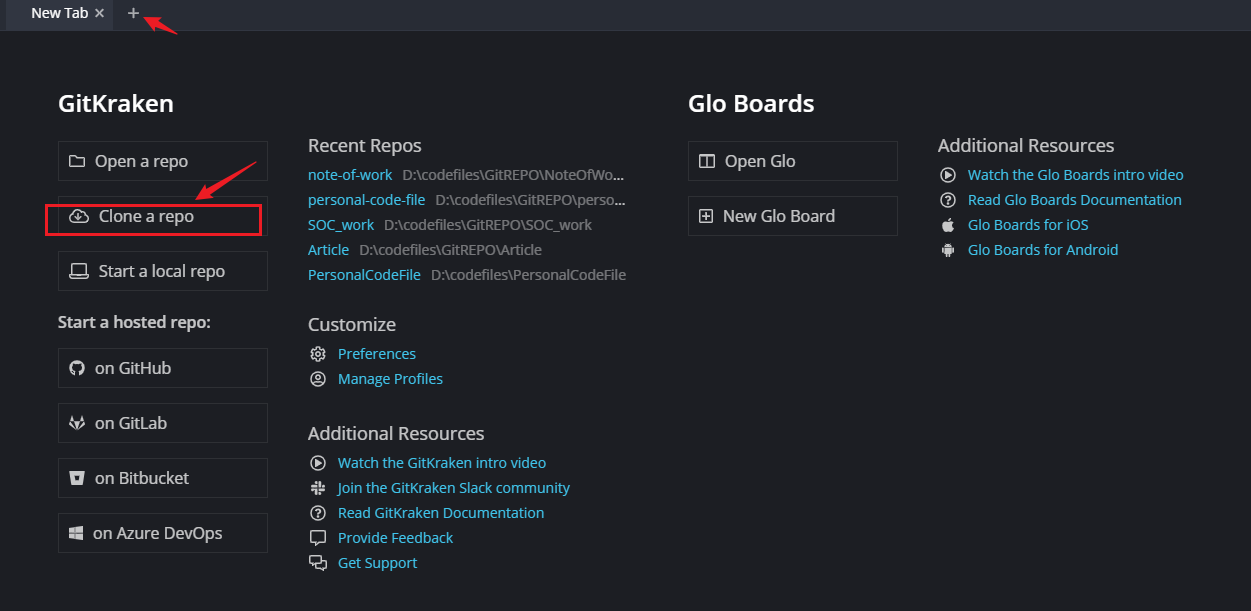
选定本地一个文件夹,并填入仓库的url地址,点击“Clone the repo!”即可:
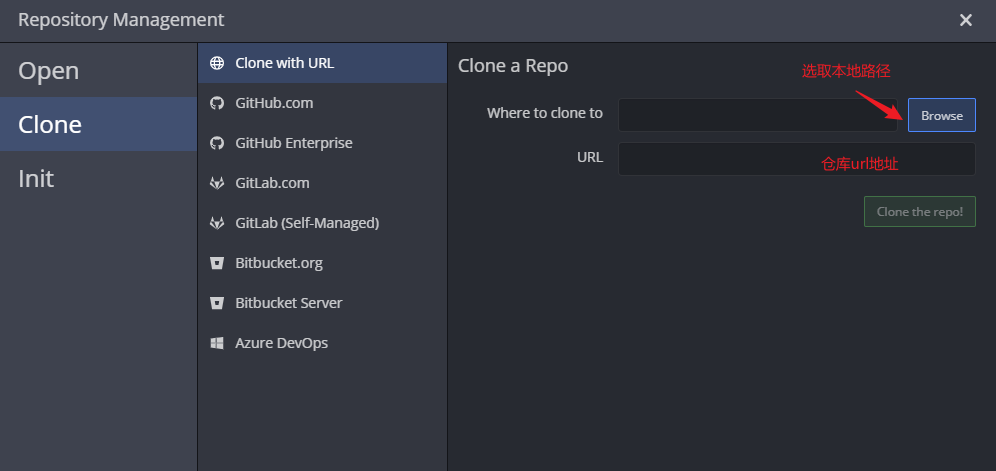
==注:==需要选取的文件夹必须为空文件夹,否则会clone失败或覆盖掉本地文件。
仓库url获取:Gitee及GitHub所在的位置如下,看到后直接复制即可:
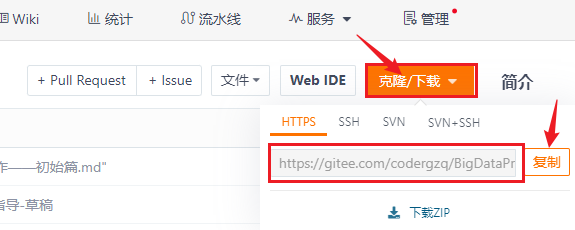
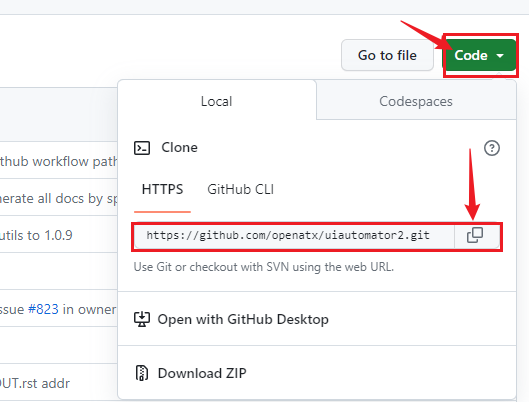
==注:==
除去第一个“Clone with URL”选项,其他选项均为登录账户使用或升级付费使用。
克隆的仓库若为私有库,会弹出账号密码弹窗,输入对应平台的账号密码,点击login即可:
公有库则无需密码,直接可以克隆成功
出现此弹窗,即为成功,“Open Now”打开克隆下来的仓库,之后便可以进行代码提交及修改更新等操作了。

1.2、克隆仓库示例
此处以GitHub中的uiautomator2仓库为例,拷贝仓库地址:
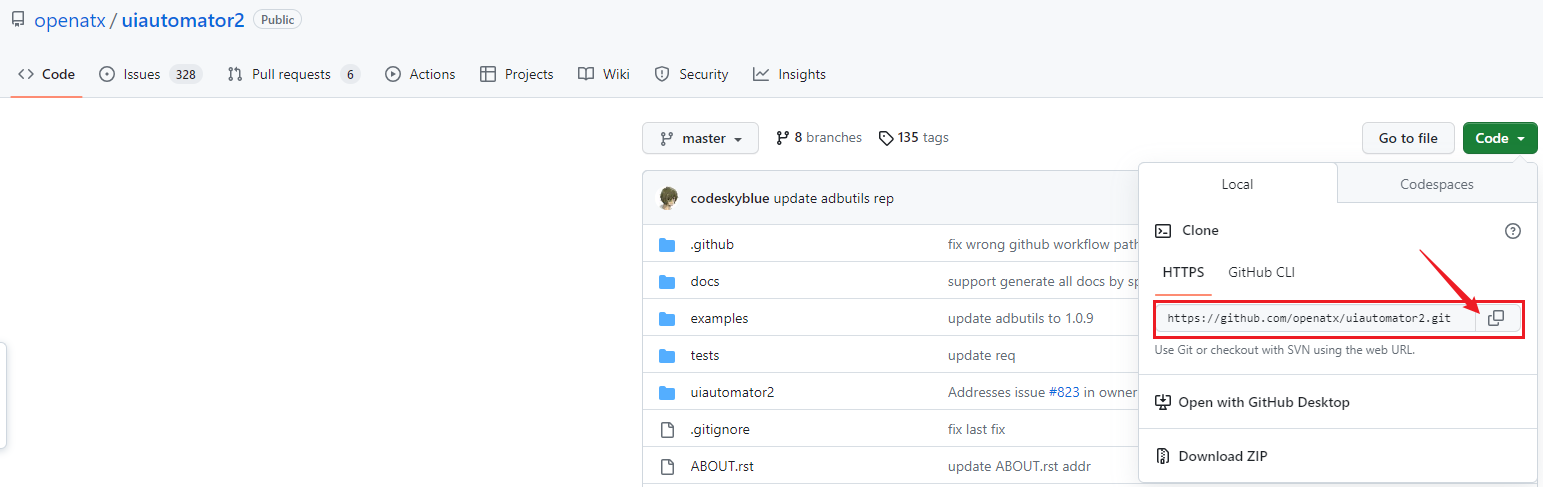
选中空文件夹,并填入仓库url地址,点击”Clone the repo!”:
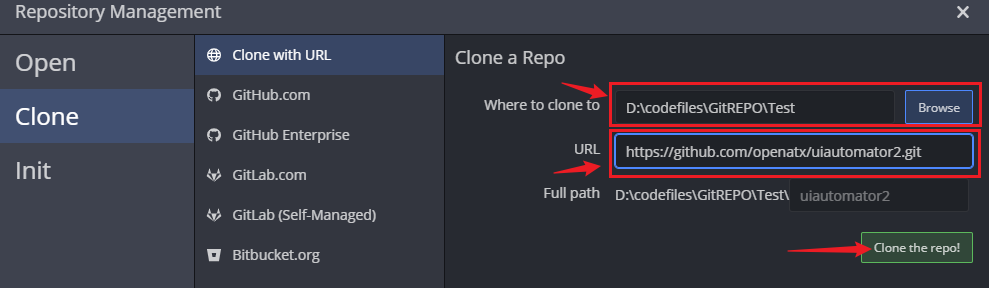
存在一个进度条,等待clone完成
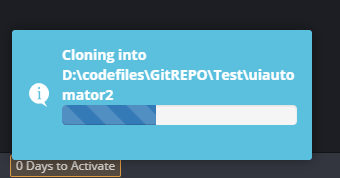
克隆成功:

2、拉取更新
进入仓库后,点击pull拉取最新代码,默认为master分支:

如要切换分支,点击branch,填入对应仓库中存在的分支名称即可切换:

3、提交修改
3.1、流程示意图
Local WorkSpace >>>>>>>>>>>>>>> Staging Area >>>>>>>>>>>>>>> Local Repository >>>>>>>>>>>>>>> Remote Repository
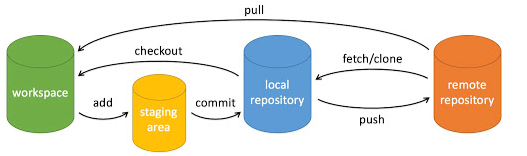
3.2、修改文件
修改库中任意文件,以图中文件示例,修改之后会存在一个差异点,表明本地文件与remote端不一致,有新内容可提交:

3.3、Stage文件
填入提交意见之后,点击“Stage all changes”将文件存入Staging Area:
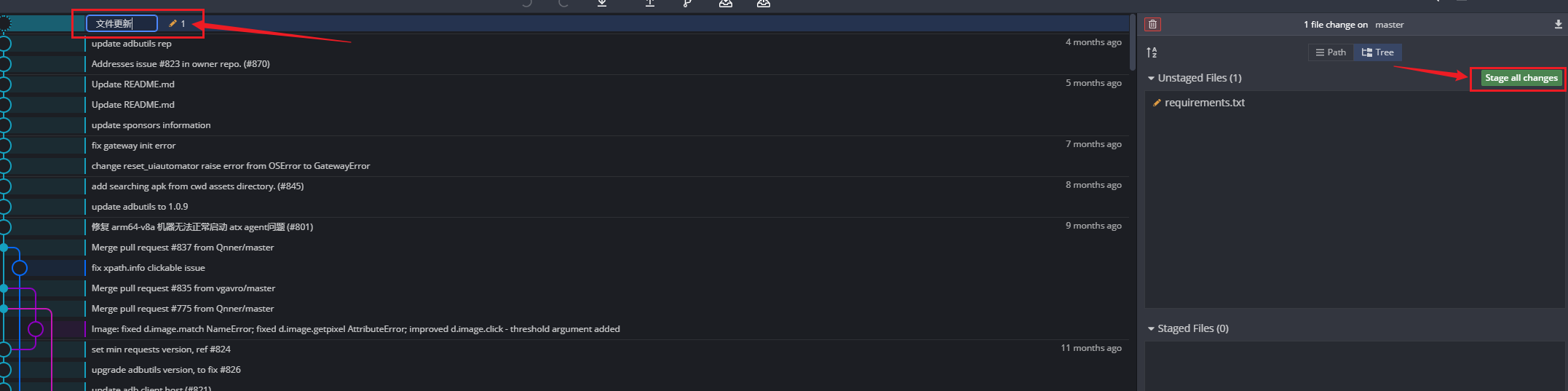
之后在Staged Files会查看到刚才stage的文件,之后修改意见同步展示,如果需要回退修改,可以点击此区域的“Unstage all changes”按钮:
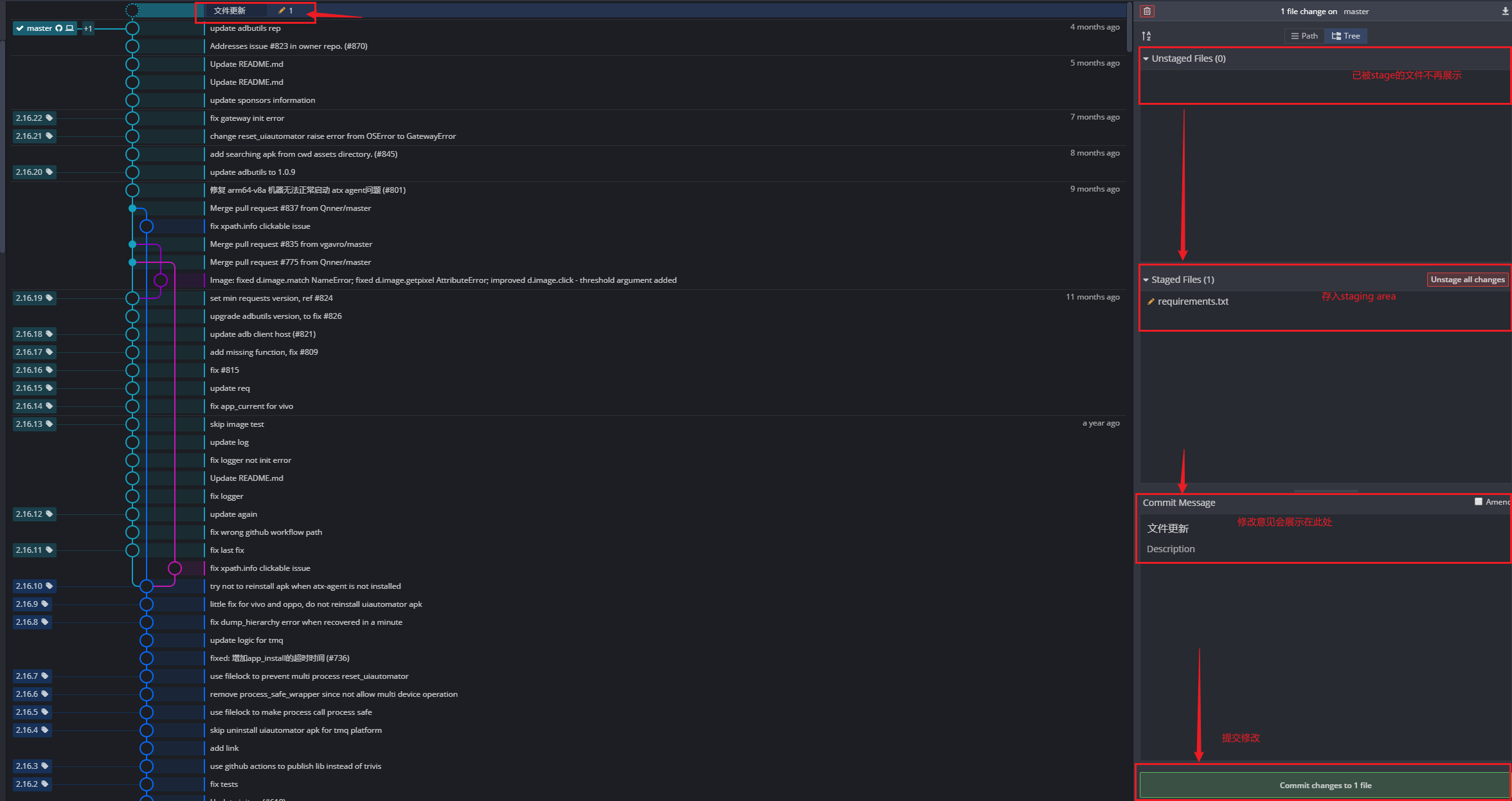
3.4、commit文件
在文件已经存入Staging Area后,点击“Commit changes to 1 file”将文件存入本地仓库(Local Repository),此时本地仓库进度会更新:

4、更新remote仓库
在所有的修改已经提交到 Local Repository 后,点击push更新remote端仓库文件:

push完成之后,两者的进度会再次保持一致:
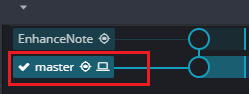
至此,1次代码修改提交的流程完成。